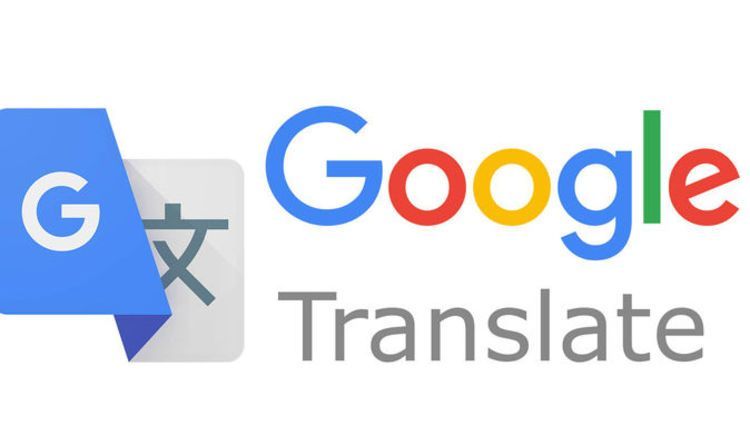
Nesten alle vet at Google Translate lar deg enkelt oversette ord og uttrykk fra ett språk til et annet. Det de fleste derimot ikke vet er at du faktisk kan bruke Google Oversetter for å oversette en rekke ord i Google Regneark. Det er mulig, og veldig enkelt å gjøre også. Microsoft Excel har hatt denne funksjonen en stund, og det er en lettelse at Google bestemte seg for å følge etter.
I dette innlegget vil vi fremheve noen av måtene å gå frem for å oversette en rekke ord fra Google Sheets.
Slik bruker du Google Translate direkte i Google Sheets
Det er bra at Google bestemte seg for å integrere Google Translate i Google Sheets, om noe betyr det at du ikke lenger trenger å bytte mellom faner for å oversette tekster. Nå er alt du trenger å gjøre å legge inn en formel for å oversette tekstene. Slik ser formelen ut: =GOOGLETRANSLATE (“text”, “source language”, “Target language”).
Når du skriver inn teksten som skal oversettes, kan du enten skrive ordet direkte eller bare skrive inn cellen som inneholder ordet du vil oversette. La oss for eksempel si at du ønsker å oversette et ord som er plassert i kolonne A, til dets kinesiske ekvivalent i kolonne B. Bare kall cellen som inneholder ordet i kolonne A inn i formelen (erstatt "tekst" med ordet, behold anførselstegn)
Deretter skriver du inn kildespråket, dvs. språket du endrer fra, som må skrives i tospråkskoden. Hvis du ikke er sikker på språkkoden, skriv bare inn "auto” i formelen og Google vil automatisk oppdage kildespråket. Siden du oversetter fra et engelsk ord, vil koden "en" være tilstrekkelig. Ikke glem å beholde anførselstegnene på koden du vil bruke for kildespråket.
Deretter skriver du inn målspråket på samme måte som du skrev inn kildespråket. Siden vi i vårt eksempel oversetter til kinesisk, er tobokstavskoden som skal brukes "zh". Når du er ferdig med inntastingen, trykker du bare "enter".
Alt annet skjer automatisk herfra, og hvis du vil at den automatiske oversettelsen skal skje nedover kolonnen, er alt du trenger å gjøre å velge cellen som inneholder formelen, klikke på den nederst til høyre og dra over til ønsket rad eller kolonne.
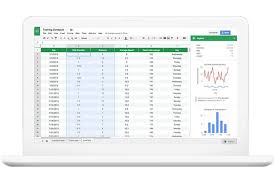
Det er en kjekk funksjon å ha, spesielt når du har mange tekster å oversette. Husk imidlertid at Google Translate, som med all annen oversettelsesprogramvare, ikke er 100 % nøyaktig for et bredt spekter av språkvokabular; så du vil kanskje begrense bruken til mindre komplisert ordforråd.
For brukere som er i Googles økosystem, er denne funksjonen ganske nyttig, spesielt når du tenker på det faktum at Microsoft Office allerede har en lignende funksjon bakt inn i Excel-applikasjonen. Gitt det faktum at Google allerede har administrert Google Translate, som en frittstående applikasjonsbrønn, er applikasjonen nå robust og integrering med Google Sheets gjør en produktiv suite enda mer produktiv.
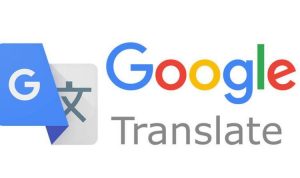






Legg igjen en kommentar